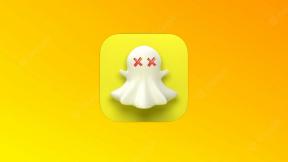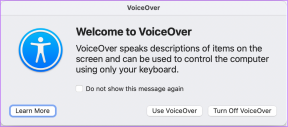Ändern Sie die 16-Bit- in die 32-Bit-Farbe (oder die 32-Bit- in die 16-Bit-Farbe) in Windows 7
Verschiedenes / / December 02, 2021
Ich kann keine Anwendung lokalisieren, aber ich bin mir sicher, dass es einige gibt (ok.. RoadRash ist ein solches Spiel, das ich noch einmal in einem blauen Mond spiele), das Ändern Sie die Standardfarbtiefe von Windows von 32 Bit (True Type) bis 16 Bit Farbdarstellung während des Betriebs. Diese Anwendungen werden im spezifischen Modus ausgeführt, solange der Benutzer daran arbeitet, und wenn die Anwendung geschlossen wird, werden die Windows-Farbeinstellungen (normalerweise) auf die standardmäßige 32-Bit-Farbe zurückgesetzt.
Die Sache ist nun, dass diese Anwendungen abstürzen können (bei mir ist das oft passiert) und Windows bei den 16-Bit-Farbeinstellungen hängen bleibt (manchmal wird auch die Auflösung durcheinander gebracht). Wenn Sie also jemals in einer solchen Situation stecken und sich fragen, warum die Farben nicht richtig erscheinen, sollten Ihnen die folgenden Schritte helfen Holen Sie sich Ihre Standard-Anzeigeeinstellungen zurück.
Ändern der Windows-Farbtiefe von 16 auf 32 Bit oder umgekehrt
Schritt 1: Klicken Sie mit der rechten Maustaste auf eine leere Stelle auf Ihrem Desktop und wählen Sie Bildschirmauflösung Option zum Öffnen der Bildschirmauflösungseinstellungen für Windows.

Schritt 2: Wenn Sie mehr als einen Monitor angeschlossen haben (z. B. einen Projektor oder einen HD-Fernseher), wählen Sie diesen aus der Dropdown-Liste aus und klicken Sie auf Erweiterte Einstellungen Verknüpfung.

Schritt 3: Wenn Sie auf den Link "Erweiterte Einstellungen" klicken, öffnet Windows das Eigenschaftsfenster Ihrer Standard-Grafikkarte. Navigieren Sie zum Adapter-Registerkarte im Fenster und klicken Sie auf den Button Alle Modi auflisten.

Schritt 4: Wählen Sie im Popup-Fenster den gewünschten Anzeigemodus aus und klicken Sie auf die Schaltfläche OK. Der Bildschirm kann Blackout für einige Sekunden bevor Ihre Einstellungen übernommen werden. Bestätigen Sie Ihre Aktionen, um die Änderungen dauerhaft zu machen.

Notiz: Wenn Sie die Auflösung nicht ändern möchten, sondern nur die 16- und 32-Bit-Farbe umschalten möchten, klicken Sie auf Registerkarte „Monitor“ im Fenster Treibereigenschaften und wählen Sie die spezifische Farbtiefe aus dem Dropdown-Steuerelement aus und klicken Sie auf OK.

Abschluss
Wenn Sie also feststellen, dass Ihr Desktop in einer seltsamen Auflösung mit verzerrten Farben gefangen ist, wissen Sie jetzt, wie Sie zu den Standardeinstellungen zurückkehren können. Wenn Sie jemals farbempfindliche Arbeiten wie Photoshop oder 3D Max ausführen, können Sie die Farbtiefe mithilfe der oben genannten Schritte manuell ändern.